ウェブサイトのブロックを解除する最も簡単な方法10選

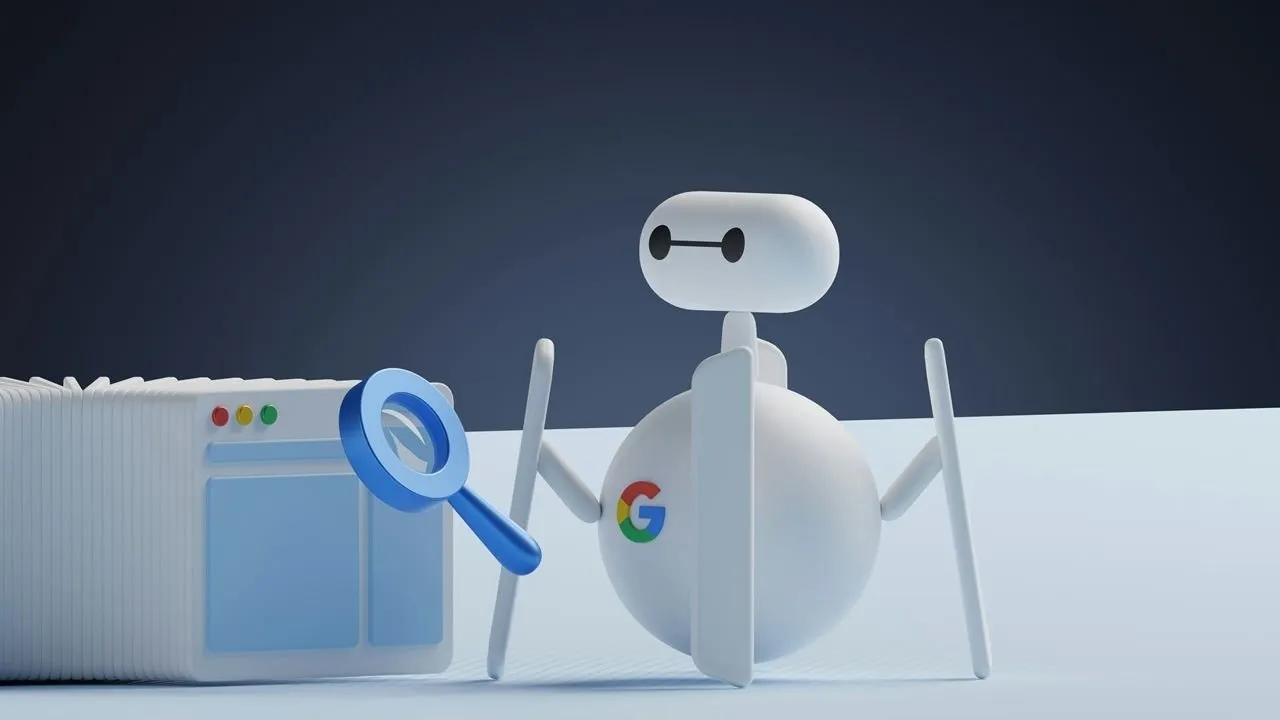
インターネット サービス プロバイダー (ISP)、政府機関、職場はすべて、安全でない、または問題があるとみなされる URL へのアクセスを制限できます。ただし、適切なツールとテクニックを使用すれば、Web サイトのブロックを簡単に解除し、ブロックされたコンテンツにアクセスできます。このガイドを読み終えると、さまざまな方法で Web サイトのブロックを解除する方法がわかり、必要な URL に確実にアクセスできるようになります。
1. 仮想プライベートネットワーク (VPN)
ウェブサイトのブロックを解除する方法をすぐに知りたい場合、必要なツールは仮想プライベート ネットワーク (VPN) だけです。ログなしポリシーを備えた信頼性の高い商用 VPN は、IP トラフィックを暗号化し、リモート VPN サーバー経由でルーティングするため、ISP/政府の検閲を回避するのに最適な方法です。
AES-256 は、最も信頼性の高い VPN が現在使用している暗号化標準です。また、匿名性を最大限に高めるためにハッシュ アルゴリズム SHA も使用します。
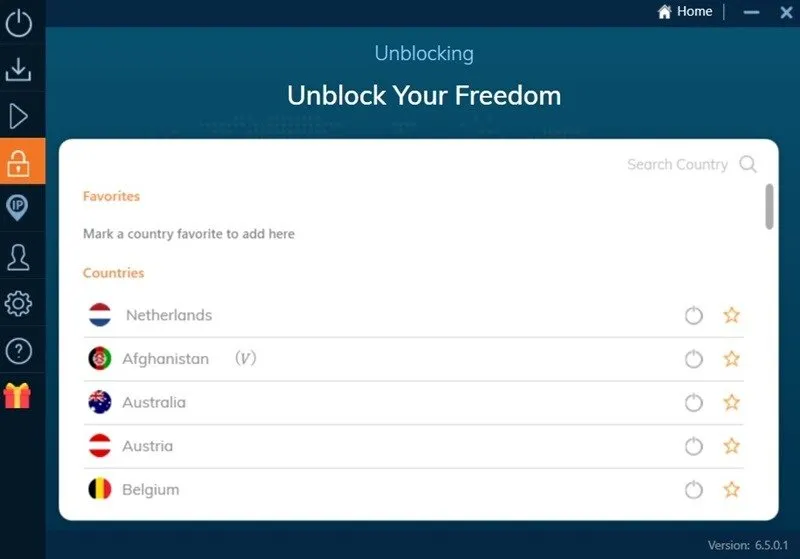
VPN を初めて使用し、ブロックされたドメイン名にアクセスしたい場合は、まず公式サイトからインストーラーをダウンロードするか、スマートフォンやタブレットを使用している場合は App Store/Google Play からインストーラーをダウンロードします。海外の VPN サーバーを選択して、Web サイトを閲覧します。
当社が推奨するトップ VPN には、ExpressVPN、NordVPN、SurfShark、 Private Internet Access 、 Privado 、 Ivacy などがあります。
VPN はブロックされた Web サイトにアクセスするのには大変効果的ですが、ISP または政府が VPN サービスを禁止することを決定した場合でも、他のブラウジング オプションは多数あります。
2. ミラーサイトと代替URL
一部のドメイン名が ISP によって制限されている場合は、ミラー サイトや代替 URL を使用してアクセスを回復できます。現在、すべての主要 VPN プロバイダーは、公式サイトが禁止された場合に備えてミラー サイトを維持しています。たとえば、NordVPN は公式サイト nordvpn.com とミラー サイト nord-help.com からダウンロードできます。検索エンジンを使用して、このようなミラー サイトを参照します。
ネットワーク上の YouTube、Vimeo、その他の動画サイトにアクセスできない場合は、Safe Share TVなどの代替ミラーリンクを使用してみてください。制限されたコンテンツを視聴するには、動画の URL を入力します。
3. Googleキャッシュを使用する
Google には以前、検索結果のキャッシュ ボタンがありました。これは廃止されましたが、cache:アドレス バーまたは検索エンジンで URL の前にプレフィックスを入力してキャッシュを表示できます。コロン記号と URL の間にスペースがないことを確認してください。
この方法は、有料コンテンツに隠れているプレミアム ニュース サイトなど、Web ページのキャッシュを無効にしている Web サイトでは機能しません。
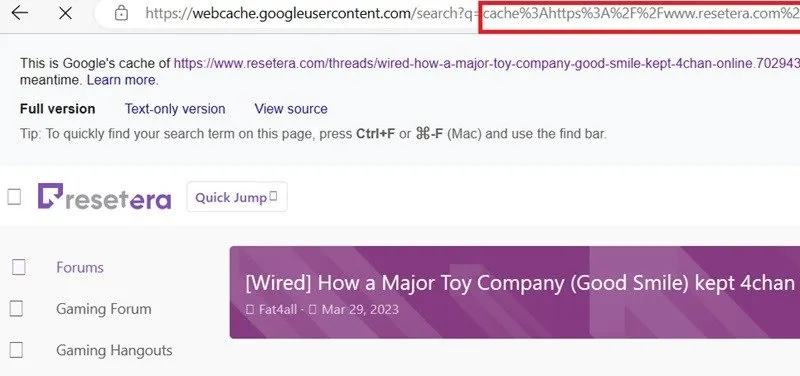
画像や動画なしで記事だけを読みたい場合は、検索エンジンに記事の URL を入力すると、同じ記事内容を持つ他の Web サイトが見つかる場合があります。
4. 無料のウェブプロキシ
匿名ウェブ プロキシの使用は、VPN サービスの代わりとして常に人気があります。VPN サーバーと同様に、IP アドレスを隠し、接続を暗号化してプライバシーと匿名性を確保できます。ISP は無料のウェブ プロキシ サーバーを時々ブロックしますが、新しいサーバーは Google 検索で簡単に見つかります。
最新の無料プロキシ サーバー オプションの中でも、ProxySiteとCroxyProxyは、優れたサイト レンダリングを提供する非常に信頼性の高い Web サイトです。どちらも、地理的制限が最小限で、米国、カナダ、ヨーロッパ、イスラエルなどの場所に拠点を置く複数のプロキシ サーバーをサポートしています。
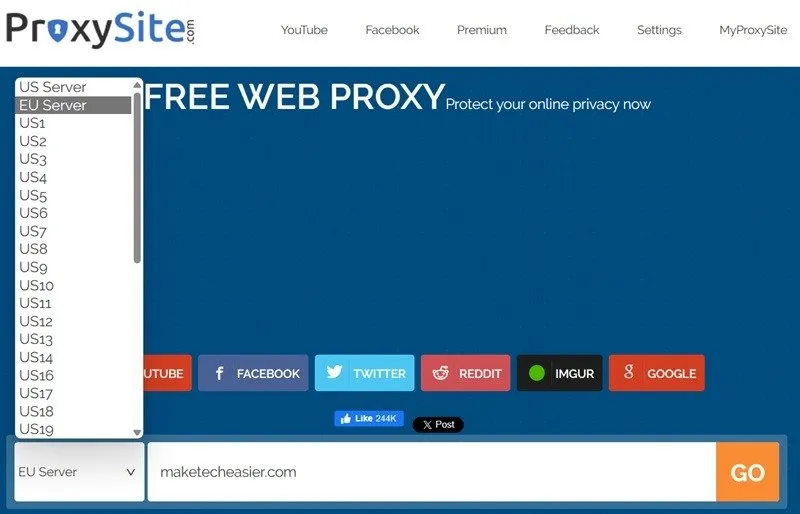
5. Torネットワーク
Tor ネットワークは、トラフィック データが暗号化され、複数の中間ノードを経由してホップされる独自のオニオン ルーティングを通じて、ユーザーのプライバシーを確保します。
Tor ブラウザは若干遅いかもしれませんが、禁止されることはまったくありません。ISP がTor プロジェクトの公式ダウンロード リンクをブロックしている場合でも、 Electronic Frontier FoundationとThe Calyx Instituteがホストする代替 Tor ダウンロードを使用すれば、簡単に制限を回避できます。
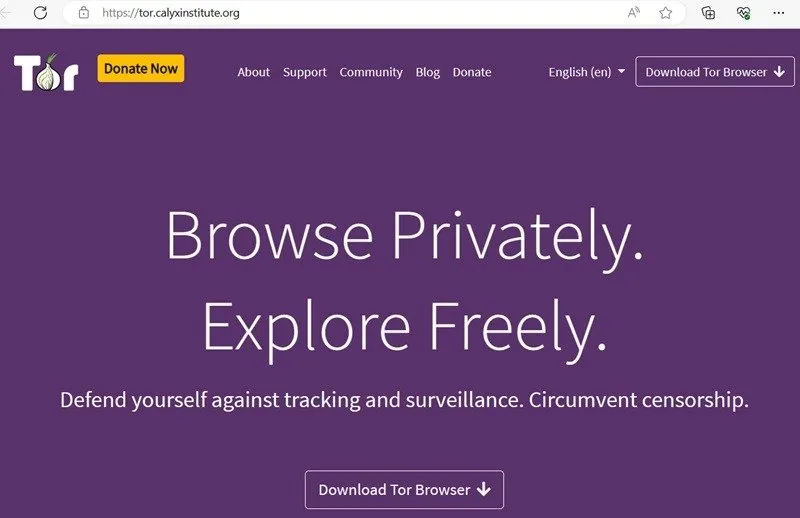
SourceForge や GitHub などの最も安全なソフトウェア ソースから複数の Tor ブラウザー リンクをダウンロードすることもできます。たとえば、「Windows es」(スペイン)、「Windows IN」(インド)、「Windows zh_CN」(中国) などです。
Gmail を使用している場合は、ほぼ即座に応答があり、Dropbox、Google Drive、GitHub などの利用可能なプロバイダーの 1 つとダウンロード リンクがリストされます。
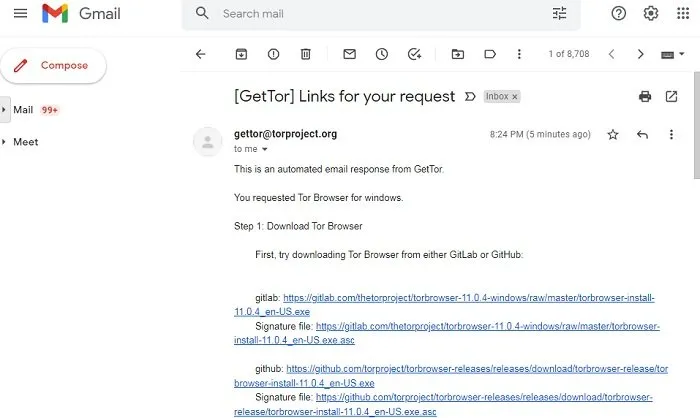
6. HTTPからHTTPSに切り替える
最近のほとんどのウェブサイトでは https がデフォルトの標準となっていますが、一部の古いサイトでは http 形式が引き続き使用されている場合があります。その場合は、アドレス バーの URL を変更して、「www」の前に「https://」プレフィックスを付けます。
これらのネットワークでは、多くの管理者が引き続き Web サイトを手動でブロックしています。http で始まる Web サイトは https よりもはるかに安全性が低いことに注意してください。常に避けることをお勧めします。
7. DNS設定
ISP は DNS アドレスを使用して、Web サイトとその IP アドレスに制限を課すことができます。このような問題は、パブリック DNS サービスを使用することで解決できます。Google 検索を使用すると、いつでもGoogle のパブリック DNS IPアドレスを見つけることができます。他の無料 DNS プロバイダーをオンラインで検索できます。プロキシ サーバーとしても機能するものも多数あります。
Windows デバイスの DNS 設定を変更するには、[コントロール パネル] -> [ネットワークとインターネット] -> [ネットワークと共有センター] -> [アダプター設定の変更] にアクセスします。使用するネットワークを右クリックし、[プロパティ] -> [ネットワーク]を選択します。
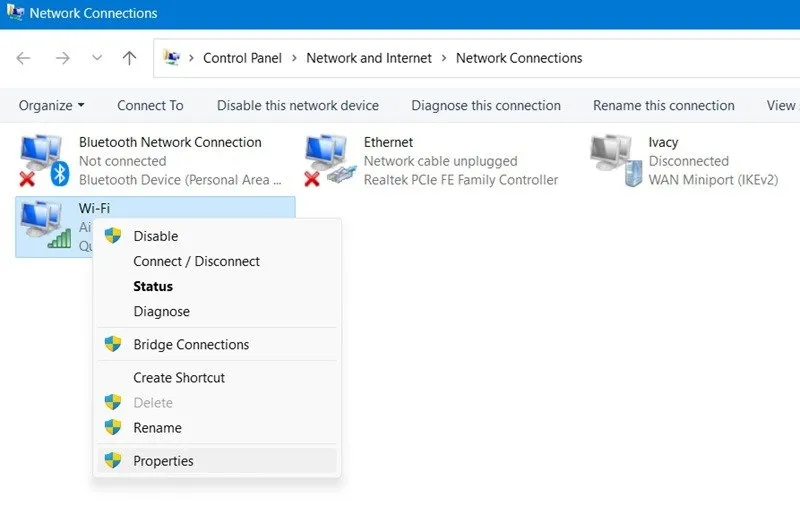
ドロップダウン メニューからインターネット プロトコル バージョン (TCP/IPv4/IPv6)を選択します。新しいポップアップ ウィンドウが開き、IP および DNS サーバー アドレスを変更できます。
現在、Google のパブリック DNS サーバーの IPv4 アドレスは「8.8.8.8」と「8.8.4.4」です。IPv6 アドレスは「2001:4860:4860::8888」と「2001:4860:4860::8844」です。[次の DNS サーバー アドレスを使用する]列に詳細を入力します。[OK]をクリックして変更を確定します。
8. SSHトンネリング
セキュア シェル (SSH) トンネリングは、世界中のサーバーにファイルやデータをリモート転送するために使用される古典的な手法です。しかし、同じ SSH トンネリング手法を事実上の VPN として使用できます。Rebex Buru SFTP Server をお試しください。無料で使いやすく、Windows デバイスにすばやくインストールできます。
インストール後、SSH サーバーを Windows サービスとして登録する必要があります。[すぐに開始]をチェックし、ローカル Windows システム アカウント (コンピューターの資格情報とパスワード) を使用してインターフェイスにログインします。ログインしたら、Web 管理用の新しいユーザーを作成します。
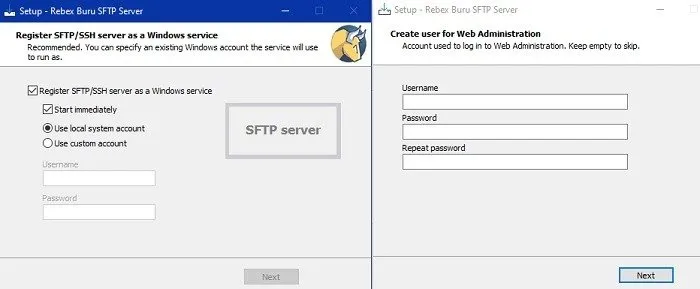
資格情報を作成してログインすると、世界中のリモート ユーザーとファイルや Web コンテンツを共有できるようになります。
9. ブラウザでシークレットモードを使用する
Cookie やキャッシュを追跡する Web サイトのブロックを解除する方法を知りたい場合は、シークレット モードが非常に役立ちます。このブラウザ モードでは、以前のセッションで保存されたすべての Cookie が削除されるため、新しいセッションを開始できます。
シークレット モードの主な欠点は、Web サイトがユーザーを認識できないことです。そのため、ログイン画面を通過する必要がある情報にアクセスできなくなります。ただし、たとえば Reddit などのサイトでシークレット モードを使いたい場合、この方法は有利に機能します。
10. ウェイバックマシン
最も簡単な方法は最後に残しておきました。インターネットは、オンラインで投稿した情報を決して忘れません。Wayback Machine は、そのような遠く離れた記憶の最もよい例の 1 つです。ほぼすべての Web ページがキャッシュされ、少なくとも 1 つのスナップショットが Wayback Machine に保存されています。これはアーカイブ コンテンツの最大のリポジトリであるため、さらに多くのページを簡単に見つけることができます。
ISP または政府が Web サイトを閉鎖し、オンラインで利用できなくなった場合でも、日付別の検索を使用してアーカイブ スナップショットを表示できます。
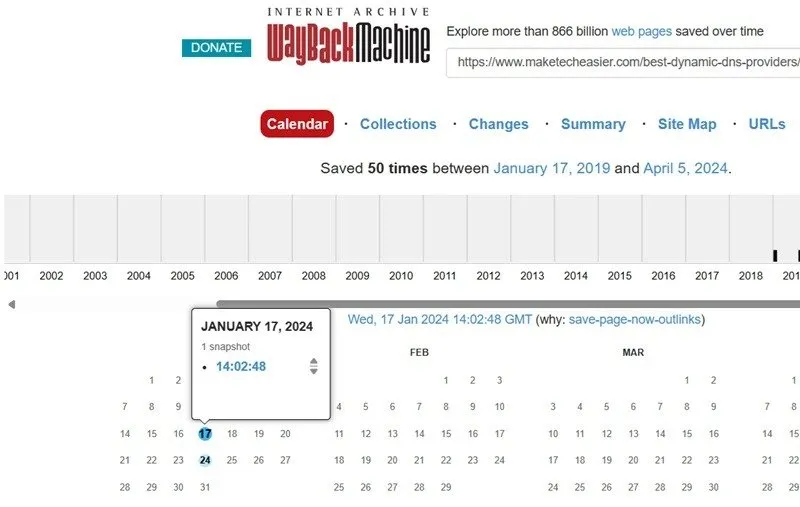
これらの方法を使用して Web サイトのブロックを解除すると、地理的制限や政府/ISP ポリシーによりサイトが利用できない場合でも、再度アクセスできるようになります。ブロックされたサイトにアクセスできると主張するブラウザ拡張機能もいくつかありますが、私たちの経験では、それらが機能することはほとんどありません。
さらに、退屈なタスクを自動化するための便利な Chrome 拡張機能をいくつか調べてみましょう。
画像クレジット: Unsplash。すべてのスクリーンショットは Sayak Boral によるものです。


意味がなかった